
Я часто работаю в темное время суток. Не то, чтобы ночами, но до часу ночи точно . Зимой у нас темнеет рано, часов в 5 вечера.
Обычно я работаю за компьютером с включенной настольной лампой. Мне всегда подсознательно хотелось уменьшить яркость монитора в темное время суток, так как глазам от яркого экрана в полумраке неуютно.
И тут мне попалась на просторах интернета бесплатная программа f.lux, которая как раз умеет автоматически понижать яркость монитора в зависимости от времени суток. Днем монитор точно такой же, как и обычно, а вот вечером его яркость немного приглушается.
После начала использования программы f.lux я заметил, что мои глаза стали меньше уставать от работы за компьютером в вечернее время. Раньше они часто были красноватыми, сейчас этого не наблюдаю.
Официальный сайт этого софта — http://justgetflux.com/. Программа доступна для Windows, Mac, Linux, а также для iPhone и iPad.
F.LUX — ЛУЧШАЯ ПРОГРАММА ДЛЯ СОХРАНЕНИЯ ГЛАЗ!ОБЗОР ПРОГРАММ!
Настройка у нее очень простая. После установки в панели задач появится круглая иконка программы, напоминающая луну:

Кликаем по ней, и видим такое окно:

Далее кликаем по кнопке Settings, и в следующем окне нажимаем кнопку «Change» в пункте «Set Your Location» (Указать ваше местоположение):

Теперь нам нужно указать название своего города латинскими буквами (или широту и долготу), чтобы программа f.lux учитывала наше географическое положение и восход и заход солнца именно для вашего города. Далее жмем «Search» и «OK».

После этого ваши глаза будут вам благодарны! По крайней мере, мои — точно рады этой программе!
Если нужно отключить программу f.lux для работы с графикой или просмотра фильмов, то кликаем по ее иконке правой мышкой и выбираем пункт «Movie Mode» (Для просмотра фильма):

Можно еще выбрать «Disable for an hour» (Отключить на час) или «Disable until sunrise» (Отключить до восхода солнца).
Мой вывод такой: f.lux — отличная утилита, которая позволяет беречь зрение за компьютером. Простая, легкая и бесплатная. Что еще нужно для счастья?
Запись опубликована в рубрике Программы с метками полезное, программы. Добавьте в закладки постоянную ссылку.
F.lux — программа для сохранения зрения / Обзор и настройка программы Flux
Источник: mikeshakin.ru
Как использовать фильтр синего света на вашем ПК или Mac



Инструмент f.lux – это утилита, которая регулирует яркость и цветовую температуру в зависимости от времени суток или по расписанию, указанному пользователем или автоматически. Эти изменения необходимы для снижения нагрузки на глаза: яркое изображение и неподходящая цветность их утомляет.
Днем цвета должны быть холодными, а вечером теплыми и мягкими и программа позволяет задавать параметры плавного перехода температуры цветов, подобно естественным изменениям цветности в течении суток.
Также f.lux предлагает готовые виды свечения, подобные разным источникам: солнечный свет, свеча, галогеновая лампа и т.д. Также можно применить инвертирование цветов.
Предлагаем посмотреть видео о том, как работает программа F.lux:






Настраиваем программу F.LUX
Важно понимать, какими параметрами вы будете оперировать при настройке. Программа корректирует изображение на экране за счет изменения температуры свечения, которая будет измеряться в Кельвинах. Чем ближе к ночи – тем теплее будет свет. Если совместить дневную и ночную картинку с работающим приложением, получим такую разницу в температуре:

Холодная часть – день, теплая – вечер, ночь. Это помогает сохранить суточный ритм и не так перегружать глаза, работая в ночное время в темной комнате. Добиться комфортного изображения можно за счет возможностей программы.

На рисунке представлены основные элементы настроек окна после запуска:

- Вызов меню, в котором можно отключить программу на нужное время, установить исключения (например, для графического редактора, где цвет нельзя искажать), настроить цвета для каждого времени суток и т.д.
- Бегунок для быстрой корректировки текущей светимости. Если вам нужно точно и быстро изменить свечение, это идеальный вариант.
- Набор готовых кейсов с «говорящими» названиями, которые соответствую определенным жизненным задачам.
- Ваше местоположение в координатах. Выбирается автоматически, можно внести вручную, если отключена геолокация или изменилось ваше местонахождение.
Большинству пользователей достаточно имеющихся настроек и готовых режимов.
- Recommended Colors (рекомендуемые цвета) – автоматические настройки по вашим данным восхода и захода солнца.
- Reduce eyestrain (уменьшить напряжение глаз) – переводит оттенок от прохладного к теплому очень медленно, помогает «потренировать» глаза для перехода.
- Classic f.lux – теплый цвет вечером и ночью, помогает выровнять суточный ритм.
- Working Late (работать поздно) – делает экран теплее не сразу после заката, а немного позже. Это хорошо для сов и зимнего периода
- Far from Equator – лучше подойдет для стран, где разница между продолжительностью дня в разное время года существенна. Использует оттенок Candle (свеча) – теплый, с низкой температурой.
- Cave Painting (рисование в пещере) – свет все время теплый, это режим для помещений, где темно постоянно.
- Color Fidelity (точность цвета) – позволяет работать с минимальным искажением цвета, но с сохранением регулировки температуры свечения.
Интерфейс
Главное окно f.lux небольшое, основное меню вызывается кнопкой. В основном поле программы отображена шкала цветовой температуры экрана и график восходов и закатов, заданный пользователем или системой. Регулировать температуру можно с помощью ползунка.
Основные характеристики

- Стоимость: бесплатно.
- Версия: 4.111.
- Размер: 2.58 Мб.
- Разработчик: F.lux Software LLC.
- Операционная система: Windows, Linux, Android, Mac OS.
- Разрядность: 32 и 64 бит.
- Программа не требует больших ресурсов оперативной памяти и не предъявляет требований к процессору и видеокарте.
Чем хороша утилита?
- Это бесплатный инструмент.
- Приятное фирменное оформление выглядит современно, пользователю интуитивно понятно, как работать в программе.
- Можно настраивать расписание автоматически, пользуясь преднастройками, встроенными режимами или вручную.
- Есть возможность оформить экран в виде виньетки.
- Быстро устанавливается.
Недостатки
- Эта программа только на английском языке.
- Услуга определения местоположения может определить не все населенные пункты.
Как пользоваться
Приведенная немного ниже пошаговая инструкция расскажет не только, как скачать данное приложение, но также, как пользоваться F.lux.
Загрузка и установка
Чтобы установить приложение на компьютер понадобится предпринять несколько несложных шагов:
- Сначала мы скачиваем архив с программой и распаковываем его. После этого запускаем полученный исполняемый файл.
Вместе с этим смотрят: BlueScreenView 1.55 на русском 64 Бит для Windows 10

- Появится уведомление о том, что нам необходимо предоставить программе доступ к администраторским полномочиям операционной системы. Делаем это, кликнув по Да.

- Дальше принимаем лицензионное соглашение, нажав на кнопку с надписью Accept.

На этом установка программы завершена, и мы можем переходить непосредственно к использованию.
Инструкция по работе
Работа программы происходит в полностью автоматическом режиме. Единственное, что нужно сделать пользователю, это настроить приложение максимально удобным для себя образом. Например, мы можем включить или отключить показ уведомлений, установить предел изменения цветовой температуры изображение, указать сочетание горячих клавиш и так далее.

Для того чтобы наша статья была максимально объективной, давайте рассмотрим несколько сопутствующих моментов, касающихся F.lux.
Как настроить и пользоваться?

- Автоматически. Следует указать местоположение, введя почтовый индекс и программа определит фактическое местоположение и вычислит текущее время суток.
-
Для этого следует нажать на кнопку «Change Settings», в открывшемся окне выбрать «Locate».
- Название города туда нужно вписать кириллицей и когда оно появится на карте внизу, скопировать его координаты в строку слева от «Locate» и нажать «Ок».
- Для завершения настройки нужно нажать «Done». Программа появится в трее в виде значка около часов.
- Вручную. Можно выбрать параметры цвета с помощью ползунка в теплых и холодных значениях и задать время применения изменений оттенков монитора.
В программе есть функция предварительного просмотра суточных изменений характеристик дисплея в течении нескольких секунд. Так же можно использовать опцию «Movie Mode» при просмотре фильмов: сохраняется баланс цветов и теней, который используется в видео и в то же время изображение будет более теплым.
Если требуется работать в цветовом редакторе, программу можно выключить на 60 минут и тогда она не повлияет на настройки монитора. Для этого нужно нажать левой кнопкой мыши на значок программы в трее и кликнуть на пустой квадратик рядом с надписью «Disable for one hour». Включить f.lux можно, убрав галочку в том же квадратике.
Программа f.lux не только снижает воздействие яркости и цветности дисплея на зрение, но и помогает выработке мелатонина вечером. Если свечение монитора слишком яркое, этот гормон производится в недостаточном количестве и человеку потом трудно уснуть. Поначалу вид экрана может показаться непривычным, но поработав на компьютере в таком режиме, становится очевидным преимущество настроек f.lux.
f.lux — Как использовать жизненную программу, чтобы заблокировать синий свет и защитить ваши глаза
Программа для представления сегодня была представлена в последний раз «Директоры ввода, которые совместно используют мышь, клавиатуру и буфер обмена на нескольких компьютерах» Input Director » И f.lux (Flux, Flux), который является одной из жизненных программ GKKmon, которая используется почти 10 лет.
f.lux — это программа, которая уменьшает синий свет на мониторе. Тем не менее, программа — это другая программа, популярная на улице. Во-первых, как только программа установлена, пользователь вводит информацию о местоположении с помощью такой программы, как Google Map. Таким образом, пользователь может определить страну и текущую широту и долготу и отрегулировать яркость экрана, учитывая часовой пояс фактического пользователя и интенсивность солнечного света. (Но GKKmon не использует эту функцию автоматической настройки, потому что не использует ее).
Из-за этого в светлое время суток, когда солнечный свет яркий, он затемняет экран и решает невидимые или разнородные проблемы и делает глаза теплее в более теплых и темных тонах вечером, когда он темнее обычного. Он предназначен для снижения утомляемости глаз и уменьшения помех в режиме сна.)
В дополнение к этой функции автоматической регулировки вы можете выключать и включать, нажимая клавишу «Alt + End» при выполнении задач по градации цвета, или даже уникальные режимы для использования в абсолютно темной комнате, такие как «Режим темной комнаты» Это простое и легкое программное обеспечение, но его функция очень дружелюбная. Вот почему это настолько полезное программное обеспечение, что вы должны продолжать использовать его один раз, и я использую его почти 10 лет, поэтому я дам вам краткое введение в эту программу.
Его очень просто скачать и установить, потому что это обновленная программа. приоритет Официальная страница загрузки f.lux И нажмите «Загрузить f.lux (v4.84)» в синем поле посередине. Затем запустите скачанный файл ‘flux-setup.exe’. Последующий процесс установки достаточно прост для объяснения.
-
f.lux Начальные настройки после установки
После установки запрашивается первое местоположение. Если вы хотите сохранить одинаковую яркость независимо от часового пояса, например GKKmon, или если вы хотите использовать его в соответствии с вашей ситуацией, хотите ли вы включить службу определения местоположения? Когда вы спросите «Нет», просто нажмите кнопку.
Если вы хотите использовать автоматический контроль местоположения
- «Где я?» Чтобы запросить широту и долготу (если вы случайно отключили ее, вы можете сбросить ее, щелкнув по участку долготы и широты в правом нижнем углу окна f.lux с меткой «Местоположение: 37,7? N, 127,0? E» ) Вы должны ввести долготу и широту в окне.
- По сути, он, кажется, выполняет поиск, но не распознает корейский язык, и часто неправильно вводить что-либо на английском языке. Поэтому нажмите «Просмотреть большую карту» на карте Google ниже, чтобы найти свое местоположение, и нажмите на нее.
- При щелчке название и номер позиции отображаются внизу, а эти цифры — широта и долгота. Перетащите и скопируйте или вставьте его в текстовую область «Пожалуйста, введите почтовый индекс или местоположение:» и нажмите кнопку «Поиск».
- Теперь, если вы нажмете кнопку «ОК», автоматически оптимизированная яркость будет применена через информацию о местоположении ввода.
Теперь базовая установка и настройки завершены, и вы можете использовать их как есть, но вы можете дополнительно настроить их в соответствии со своими вкусами с помощью настроек и настроек. Все меню f.lux выполняются нажатием кнопки трехстрочного бургера в верхнем левом углу окна потока.
Специальное использование и настройки
-
Настройка яркости по часовому поясу Adjust day and night colors together
Когда вы устанавливаете регион, яркость экрана регулируется путем деления на три раза в дневное время, закат и перед сном. В этих трех случаях интенсивность света может быть настроена напрямую.
-
Варианты и умное освещение Options and Smart Lighting
Второе меню «Параметры и интеллектуальное освещение …» позволяет настроить параметры и ярлыки f.lux. Я объясню все ключевые меню, не объясняя все по одному, потому что все работает так, как описано, без предосторожностей.
Функция «Использовать эти горячие клавиши для управления f.lux» отмечена по умолчанию, которая определяет, использует ли f.lux горячие клавиши.
Следующая важная функция — «Как быстро должны происходить переходы?» Функция f.lux в основном меняется очень медленно, чтобы дать вам время привыкнуть к глазу при изменении цвета, вы можете изменить эту скорость. Шаги медленные, средние и очень быстрые. GKKmon использует «очень быстро» из-за своего характера.
-
яркость и контроль цвета Change current color
Это управление цветом и яркостью, которое может быть выполнено функцией «Alt + Shift + PgUp https://inodroid.ru/os/f-lux-na-russkom.html» target=»_blank»]inodroid.ru[/mask_link]
Программа для зрения F.lux — если устали глаза
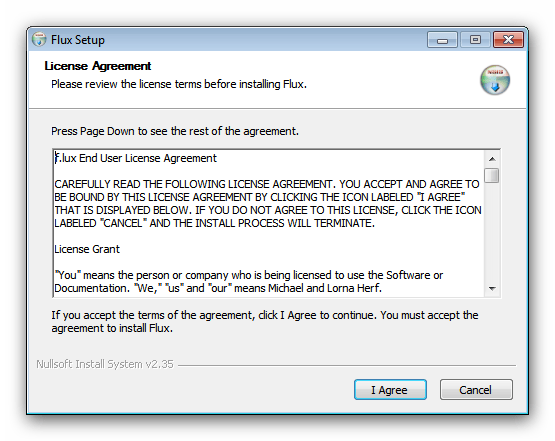
Можно на этом и остановиться. Кликните мышкой по шарику и увидите, как будет работать программа F.lux.
Можно задать ей свои координаты — она будет точнее реагировать на потемнение за окном.
Кликаем на кнопочку справа вверху — «Change Settings» (настройки). Получаем следующее окно…
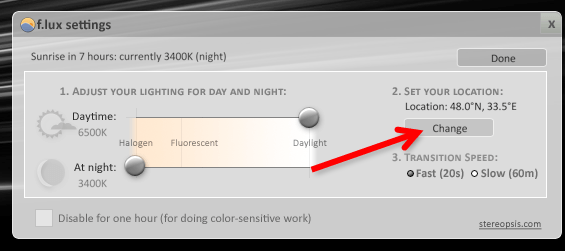
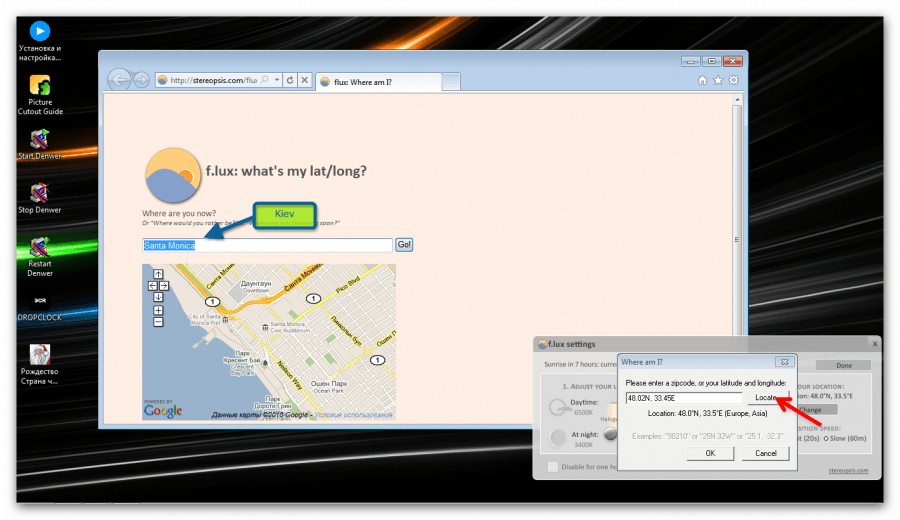
В появившемся окошке жмём «Locate…» , открывается окно браузера с картой. В длинную строку вписываем свой город кириллицей.
Ниже карты появляется ещё одна строка, уже с готовыми координатами — копируем их и вставляем в окошко, в строку, что левее кнопки «Locate…» .
Теперь «тыц» по кнопке «OK» . Одно окно исчезает, а в оставшемся жмём «Done» (применить).
Три минуты времени, а глазки-то уже и не болят после ночи за компьютером!
Теперь программа для зрения F.lux будет в трее, возле часиков, в виде значка. Если надо временно её отключить — кликните левой кнопкой мышки по этому значку и ещё раз, только в пустом квадратике слева внизу, возле надписи «Disable for one hour» .
Для обратного включения — та же самая операция, только теперь кликаем на галочке.
Если устали глаза от компьютера — программа для зрения f.lux! До новых полезных и интересных программ!
Источник: optimakomp.ru